動画配信サービスって、ついつい時間を忘れて見入ってしまいますよね。
そういう時に考えるのが、、
「録画しておいて後で見れたらなぁ…」
「今日の配信あとで見返したい!」
なんて感じで、配信内容を録画したいと思っている方は多いんじゃないでしょうか。
そこで今回は、動画配信サービスの中でもTwitterとの連動機能の豊富さで人気を博している「ツイキャス」の録画方法について詳しくまとめてみたいと思います。
「ツイキャス」とは
「ツイキャス」について知らない方のために、念のため簡単に解説しておきたいと思います。
まず「ツイキャス」というのは「Twit Casting」の略称で、スマホなどを使って動画をライブ配信するためのWebサービスのことです。
特徴としては、TwitterやFacebookなどのアカウントとの連携機能が充実しているため、そういったSNSのユーザーから強い支持を受けているようです。
視聴に関してはWebブラウザ上での閲覧も可能ですが、「ツイキャスビュワー」と呼ばれる専用アプリを使用するのが一般的です。
ちなみに「Twit」とありますが「Twitter」公式の配信アプリなどというわけではなく、東京の「モイ株式会社」という企業が提供している独自のサービスですので勘違いの無いように。
ツイキャスを録画・保存する方法
では本題の「ツイキャス」を録画・保存する方法についてご紹介していきたいと思います。
一般的な閲覧環境として、スマホとパソコンのそれぞれでの録画方法を取り上げていますので、順番に確認していきましょう。
Androidスマホの場合
Androidスマホを使って「ツイキャス」を録画する場合、録画用のアプリを使うのが便利です。
特に有名なのが「キャスロク」というアプリで、その名の通り「ツイキャス」の録画機能に特化しています。
操作方法も非常にわかりやすく、アプリを起動して録画したい配信のURLやキャスIDを入力し「録画」ボタンをタップするだけですぐに動画の録画が可能です。
ただし、このアプリはAndroidスマホ向けにしか配信されていないため、iPhoneを使用している場合には別の方法をあたるしかなさそうです。
iPhoneの場合
iPhoneの場合は特に専用の録画アプリなども無いため、基本的に画面の表示を直接録画するという方法で対応するしかなさそうです。
「画面収録」機能の使い方についてはこちらをどうぞ。
⇒iPhoneで画面を録画する方法―スクショじゃなくて動画で保存したい!
他にも、iPhoneの画面をパソコンに共有して、パソコン側で動画として録画するなんて方法もあります。
画面の共有ができるアプリとしては色々あるのでお好みでいいんですが、ボクが使っているのは「Lonely Screen」というもので、比較的簡単に使いこなすことができます。
⇒iPhoneの画面をPCにミラーリングする方法―「Lonely Screen」がオススメ
ただし画面の録画は別途行う必要があるので、もしその点が気になるようであれば元々録画機能もセットで付いているアプリ「FonePaw ScreenMo」なんかがオススメです。
こちらの場合は無料で使用できる期間が7日ありますので、気に入って使えそうであれば追加料金を支払うことでいつでも利用することが可能になります。
パソコンの場合
パソコンから「ツイキャス」を録画したい場合は、専用のソフトを使うことで簡単に録画することが可能です。
「ツイキャス録画君」を使えば、録画したい配信のURLを入力して録画ボタンをクリックするだけで簡単に保存することができます。
さらに別途「ツイキャス監視君」というソフトも併用することで、配信別に自動録画登録しておくこともできるため、見逃したくない放送などがある場合には便利かと思います。
自分の配信を録画するには?
ちなみに自分で配信した内容を録画する場合には、特にアプリや機能を使用する必要はなく、「ツイキャス」自体にそういった機能が搭載されています。
以下の手順で保存しておきましょう。
- 「ツイキャス」でライブ配信を行う。
- 表示メニューにて「ライブの録画を保存する」を選択する。
- 「マイページ」から「ライブ履歴」を選択する。
- 録画したい配信を選択してタイトル欄に名前を入力する。
保存自体は迷わずできるかと思いますが、タイトルを付けておかないと自動で削除されてしまうことがあるので気を付けてください。
まとめ
今回は、「ツイキャス」の録画方法について詳しくまとめてみました。
今まで保存したくてもやり方がわからなかったって方は一度試してみてください。
ご紹介した内容がお役に立つことを祈っています♪


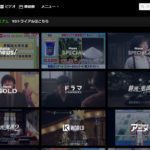










コメントを残す